구글 드라이브는 많은 사용자에게 파일 저장 및 공유의 편리함을 제공하는 클라우드 스토리지 서비스입니다. 그럼에도 불구하고 일부 사용자들은 구글 드라이브에서 파일을 다운로드하는 방법에 대해 잘 모르고 있습니다. 따라서, 이 기사에서는 사용자가 구글 드라이브에서 파일을 효율적으로 다운로드하는 방법을 단계별로 안내할 것입니다. 구글 드라이브를 통해 다양한 형식의 파일을 쉽게 다운로드할 수 있으며, 이를 통해 언제 어디서나 필요한 자료에 접근할 수 있는 장점이 있습니다. 구글 드라이브의 다운로드 방법을 이해하면, 어떤 상황에서도 자신의 자료를 쉽고 빠르게 가져올 수 있게 됩니다.
[목록]
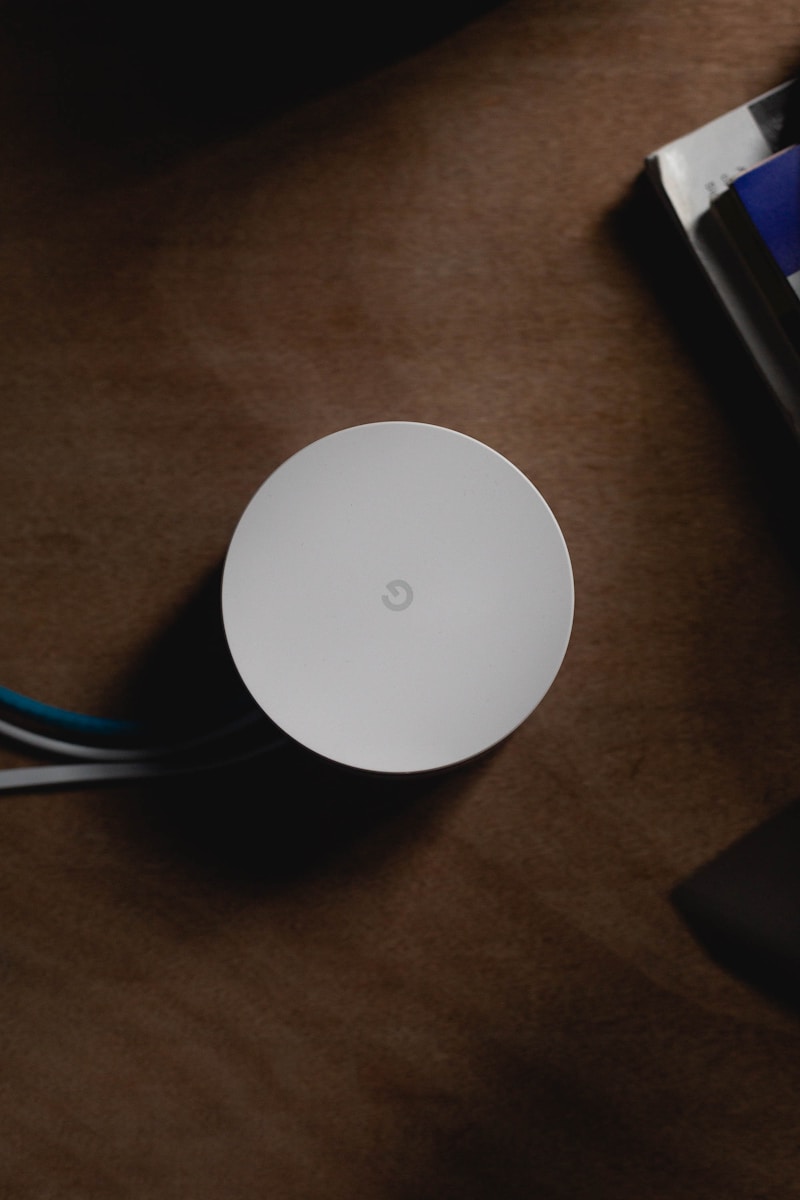
구글 드라이브 로그인
구글 드라이브에 접근하려면 먼저 구글 계정으로 로그인해야 합니다. 웹 브라우저를 열고 구글 드라이브의 홈페이지로 이동합니다. 홈페이지에 도착하면, 오른쪽 상단에 위치한 ‘로그인’ 버튼을 클릭합니다. 자신의 구글 계정 이메일과 비밀번호를 입력하여 로그인합니다.
로그인에 성공하면, 파일과 폴더가 나열된 드라이브 인터페이스가 나타납니다. 이곳에서 다운로드하고 싶은 파일이나 폴더를 찾을 수 있습니다. 만약 구글 계정이 없다면, 새 계정을 만드는 과정이 필요합니다. 구글 계정 생성은 무료이며, 간단한 과정을 통해 완료할 수 있습니다.
생성된 계정으로 로그인하면 드라이브 사용이 가능해집니다. 로그인 후, 원하는 파일이 있는 위치로 이동하여 편리하게 파일을 관리할 수 있습니다. 구글 드라이브는 사용자에게 안전한 저장소를 제공하므로 파일 관리에 매우 유용합니다.
로그인 과정이 간단하므로 누구나 손쉽게 접근할 수 있습니다. 따라서, 먼저 구글 드라이브에 로그인을 한 후 다음 단계로 이동해야 합니다. 이제 파일 다운로드를 위한 준비가 완료되었습니다.
파일 선택하기
파일을 다운로드하기 위해서는 먼저 구글 드라이브 내에서 원하는 파일을 선택해야 합니다. 드라이브에서 폴더를 탐색하거나 검색 기능을 사용하여 원하는 파일을 찾습니다. 파일은 문서, 사진, 동영상 등 다양한 형식으로 존재할 수 있습니다. 찾고자 하는 파일을 클릭하여 선택합니다.
여러 파일을 한 번에 다운로드하려면 Ctrl 키를 누른 채로 파일을 추가로 선택할 수 있습니다. 파일을 선택한 후, 화면 상단의 도구 모음에서 다운로드 아이콘을 찾아야 합니다. 다운로드 아이콘은 일반적으로 손쉽게 찾을 수 있도록 배치되어 있습니다. 파일을 마우스 오른쪽 버튼으로 클릭하면 나오는 컨텍스트 메뉴에서도 ‘다운로드’ 옵션을 선택할 수 있습니다.
선택한 파일이 여러 개인 경우, 다운로드할 때 압축 파일로 묶여서 제공될 수 있습니다. 이렇게 하면 파일들이 효율적으로 저장공간을 차지하게 됩니다. 선택 후 다운로드가 시작되면, 다운로드가 완료될 때까지 기다립니다.
모든 파일이 다운로드되면 원하는 위치로 옮겨 정리할 수 있습니다. 이 과정은 파일을 신속하게 다운로드하는 데 도움을 줍니다. 파일 선택이 완료된 후, 다운로드 방법으로 진행할 수 있습니다.
파일 다운로드 방법
구글 드라이브에서 파일을 다운로드하는 방법은 매우 간단합니다. 먼저, 다운로드하고자 하는 파일을 선택합니다. 파일을 마우스 오른쪽 버튼으로 클릭하면 여러 옵션이 나타납니다. 그 중 ‘다운로드’ 옵션을 선택합니다.
이 때, 선택한 파일이 곧바로 다운로드되기 시작합니다. 다운로드는 사용자의 컴퓨터 기본 다운로드 폴더에 파일이 저장됩니다. 이렇게 하면 파일을 손쉽게 찾을 수 있습니다. 만약 여러 개의 파일을 선택한 경우, 다운로드는 ZIP 형식으로 압축되어 자동으로 진행됩니다.
ZIP 파일을 다운로드한 후, 이를 추출하여 각각의 파일로 다시 사용할 수 있습니다. 웹 브라우저의 다운로드 상태를 확인할 수 있는 기능도 제공됩니다. 이 기능을 통해 파일의 다운로드 진행 상태를 실시간으로 확인할 수 있습니다.
다운로드가 완료된 후에는 해당 파일을 원하는 위치로 이동시켜 정리하는 것이 좋습니다. 구글 드라이브는 다운로드를 하는 데 있어서 빠르고 효율적인 서비스를 제공합니다. 이 방법을 통해 언제 어디서든 필요한 자료를 손쉽게 접근할 수 있습니다.
모바일 기기에서 다운로드 하기
모바일 기기에서 구글 드라이브에서 파일을 다운로드하는 것도 가능합니다. 스마트폰이나 태블릿에서 구글 드라이브 앱을 엽니다. 처음 사용 시에는 구글 계정으로 로그인해야 합니다. 앱에 로그인한 후에는 모든 파일과 폴더에 쉽게 접근할 수 있습니다.
다운로드하고자 하는 파일을 찾아 클릭합니다. 파일이 열리면 화면 상단이나 하단에 있는 다운로드 옵션을 찾습니다. 다운로드 아이콘을 클릭하면 해당 파일이 기기로 다운로드됩니다. 모바일 기기에서는 종종 파일을 직접 열어볼 수 있는 기능도 제공됩니다.
다운로드한 파일은 기기의 파일 관리자에서 확인할 수 있습니다. 모바일 기기에서 파일을 다운로드한 후에는 필요한 경우 이메일이나 메신저를 통해 다른 사람과 공유할 수 있습니다. 이로 인해 콘텐츠의 접근성이 더욱 향상됩니다.
그리고 모바일 기기의 경우 다운로드된 파일을 재미있고 유용하게 활용할 수 있는 다양한 앱이 존재합니다. 따라서, 모바일 기기를 통해서도 손쉽게 구글 드라이브의 기능을 사용할 수 있습니다. 이러한 기능은 현대의 모바일 중심 사회에서 매우 유용합니다.
다운로드 오류 해결하기
구글 드라이브에서 파일 다운로드 중 오류가 발생할 수 있습니다. 이럴 경우 먼저 인터넷 연결 상태를 확인해야 합니다. 불안정한 인터넷 연결은 다운로드 문제의 주요 원인입니다. 인터넷이 제대로 연결되어 있다면, 브라우저를 재시작하거나 캐시를 지우는 것도 좋은 방법입니다.
캐시가 쌓이면 브라우저의 성능이 저하될 수 있습니다. 여전히 문제가 해결되지 않는 경우, 다른 웹 브라우저를 사용해 보는 것도 한 방법입니다. 각 브라우저마다 다운로드 방법이 다를 수 있으므로 상황에 맞게 선택할 필요가 있습니다. 때때로 구글 드라이브의 서버 문제로 인해 다운로드가 중단될 수 있습니다.
이럴 경우 너무 오래 기다리지 말고 다시 시도하는 것이 좋습니다. 또한, 구글 드라이브의 애플리케이션을 사용하는 경우, 최신 버전으로 업데이트되어 있는지 확인합니다. 업데이트가 누락되면 다양한 문제가 발생할 수 있습니다.
파일 용량이 너무 큰 경우에도 다운로드가 실패할 수 있습니다. 이 경우 파일을 작은 단위로 나누어 다운로드하는 것도 고려해 볼 수 있습니다. 언제나 문제가 발생할 경우, 구글 드라이브의 도움말 센터를 통해 추가적인 지원을 받을 수 있습니다.
결론 및 의견
구글 드라이브는 파일 다운로드와 관리에 매우 유용한 플랫폼입니다. 본 기사를 통해 구글 드라이브에서 파일을 다운로드하는 방법을 배울 수 있었습니다. 로그인부터 파일 선택, 실제 다운로드, 모바일 기기 이용까지의 단계를 다루었습니다. 이러한 정보는 많은 사용자들에게 도움이 될 것입니다.
특히, 다양한 기기에서 구글 드라이브를 활용할 수 있는 방법이 설명된 것이 주요 장점입니다. 파일 다운로드 중 발생할 수 있는 문제에 대한 해결 방법도 중요합니다. 사용자들이 오류를 빠르게 해결할 수 있도록 돕는 정보도 함께 제공되었습니다. 구글 드라이브를 활용하면 언제 어디서나 데이터를 안전하게 저장하고 관리할 수 있는 장점이 있습니다.
이러한 구글 드라이브의 기능은 현대 사회에서 더욱 빛을 발하고 있습니다. 구글 드라이브를 보다 잘 활용하기 위해서는 이러한 다운로드 방법을 숙지하는 것이 필수적입니다. 앞으로 구글 드라이브의 다양한 기능을 더욱 활용해보시기를 바랍니다.
그러므로 구글 드라이브는 개인 및 비즈니스 사용자 모두에게 최적의 선택일 수 있습니다. 쉽고 편리한 다운로드 경험을 통해 생산성을 높이는 데 기여할 수 있습니다. 결국, 구글 드라이브는 우리 일상에서 필수적인 도구로 자리잡고 있습니다.

